Построение базового тела экструзии
- Выберите тип экструзии в раскрывающейся палитре Extrusion Type (Тип экструзии) на панели атрибутов (рис. 12.15). Каждому из типов экструзии соответствует свой вариант построения тела экструзии и его расположение относительно элементов управляющей схемы (рис. 12.16).
- Назад с уменьшением. Боковые ребра тела экструзии строятся в направлении на точку схода, размещающуюся за управляющим объектом. Задняя грань тела экструзии меньше управляющего объекта (рис. 12.16, а). Этот тип экструзии устанавливается по умолчанию.
- Вперед с уменьшением. Боковые ребра тела экструзии строятся в направлении на точку схода, размещающуюся перед управляющим объектом. Передняя грань тела экструзии меньше управляющего объекта (рис. 12.16, б).
- Назад с увеличением. Боковые ребра тела экструзии строятся в направлении от точки схода, размещающейся перед управляющим объектом. Задняя грань тела экструзии больше управляющего объекта (рис. 12.16, в).
- Вперед с увеличением. Боковые ребра тела экструзии строятся в направлении от точки схода, размещающейся за управляющим объектом. Передняя грань тела экструзии больше управляющего объекта (рис. 12.16, г).
- Назад параллельно. Точка схода расположена за управляющим объектом и удалена в бесконечность. Боковые ребра тела экструзии параллельны и строятся в направлении на точку схода (рис. 12.16, Э). Местоположение крестика на управляющей схеме отмечает не точку схода, а положение задней грани тела экструзии, совпадающей по размерам и конфигурации с управляющим объектом.
- Вперед параллельно. Точка схода расположена за управляющим объектом и удалена в бесконечность. Боковые ребра тела экструзии параллельны и строятся в направлении от точки схода (рис. 12.16, е). Местоположение крестика на управляющей схеме отмечает не точку схода, а положение передней грани тела экструзии, совпадающей по размерам и конфигурации с управляющим объектом.

Рис. 12.15. Раскрывающаяся палитра Extrusion Type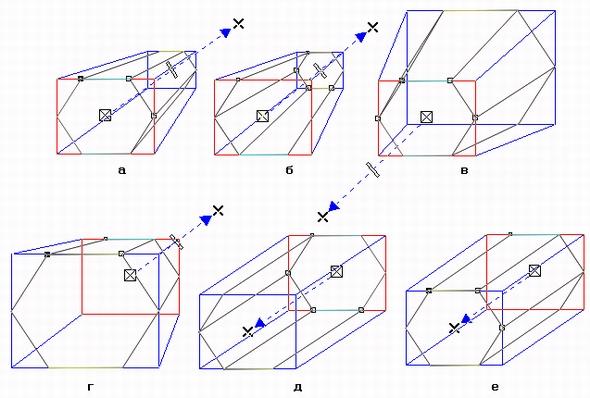
Рис. 12.16. Типы экструзии - Выберите вариант привязки точки схода в раскрывающемся списке Vanishing Point Properties (Тип привязки точки схода) на панели атрибутов. Вариант привязки определяет, как будет вести себя тело экструзии при перемещении управляющего объекта по странице:
- VP Locked To Object (Привязка к объекту) – точка привязки перемещается вместе с объектом, сохраняя неизменным смещение от его середины;
- VP Locked To Page (Привязка к странице) – точка привязки не перемещается, поэтому после завершения перемещения управляющего объекта тело экструзии строится заново (и, как правило, приобретает другую форму);
- Copy VP From… (Копировать точку схода с…) – точка схода нового тела экструзии совмещается с текущим положением точки схода ранее построенного тела экструзии и привязывается к новому телу экструзии (то есть впоследствии перемещается вместе с ним);
- Shared Vanishing Point (Общая точка схода) – точка схода нового тела экструзии совмещается с текущим положением точки схода ранее построенного тела экструзии, и обе точки схода привязываются к странице (при последующем перемещении тел экструзии как поодиночке, так и совместно точки схода будут оставаться неподвижными).
Подсказка
Если в процессе перетаскивания указателя инструмента Interactive Extrude (Интерактивная экструзия) нажать клавишу Esc, базовая фигура тела экструзии возвращается в состояние, предшествовавшее началу перетаскивания.
По окончании описанной процедуры на рисунке появляется новый составной объект класса "группа экструзии". Кроме него на экране отображаются цветная габаритная четырехгранная пирамида, основания которой представляют собой рамки выделения управляющего объекта и параллельной ему стороны тела экструзии, и управляющая схема. Как уже отмечалось, косой крестик обозначает в управляющей схеме точку схода для перспективных проекций и центр грани для параллельных проекций. Перечеркнутый косым крестиком белый квадрат отмечает центр управляющего объекта. Ползунок управляющей схемы определяет глубину экструзии – длину боковых ребер тела экструзии. Глубина экструзии имеет смысл только для перспективных проекций и задает в процентах часть расстояния от границы управляющего объекта до точки схода. Перетаскивая элементы управляющей схемы ранее построенного тела экструзии, можно менять его внешний вид. Управляющие параметры, на которые не влияет, управляющая схема экструзии (например, тип экструзии или привязка точки схода), можно корректировать с помощью элементов управления панели атрибутов.
Внимание
При выделении составного объекта экструзии инструментом Pick (Выбор) можно выделить либо всю группу экструзии целиком (при щелчке на любом из ее элементов, кроме управляющего объекта), либо только управляющий объект (щелчком в любой его точке).
Подсказка
Для более точного размещения точек схода можно пользоваться полями панели атрибутов, вводя в них точные значения координат. С помощью кнопок панели атрибутов (см. рис. 12.14) можно переключать режим отображения координат точки схода, выбирая систему координат, связанную с печатной страницей или с серединой управляющего объекта тела экструзии. Точно так же можно перемещать и сам управляющий объект. Для точного задания глубины экструзии предусмотрен специальный счетчик.
В заключение этого раздела отметим, что список заготовок схем экструзии позволяет свести всю описанную выше процедуру к выбору управляющего объекта, а затем – одного из приведенных в нем стандартных вариантов. При необходимости список стандартных сочетаний управляющих параметров тел экструзии можно пополнять или удалять из него ставшие ненужными схемы.
